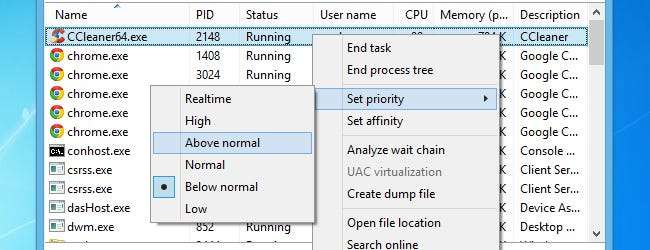
geek ทุกคนทำอะไรเมื่อคอมพิวเตอร์เริ่มทำงานช้าหรือทำให้เกิดปัญหา พวกเขาเปิดตัวจัดการงานและดูกระบวนการที่กำลังทำงานอยู่ คู่มือนี้จะสอนคุณเกี่ยวกับสิ่งที่ต้องค้นหาและวิธีจัดลำดับความสำคัญของกระบวนการทำงานเพื่อให้คอมพิวเตอร์ของคุณทำงานได้อย่างราบรื่นยิ่งขึ้น
เครื่องมือที่จำเป็น
ตัวจัดการงานใน Windows จะเพียงพอสำหรับวัตถุประสงค์ส่วนใหญ่และสามารถเข้าถึงได้ง่ายในเมนู Ctrl + Alt + Del ที่คุ้นเคย คนที่มักจะใช้ตัวจัดการงานเพื่อแก้ไขปัญหาอาจคุ้นเคยกับทางลัดที่ตรงไปตรงมามากขึ้น: Ctrl + Shift + Esc หากไม่มีสิ่งอื่นใดคุณสามารถคลิกขวาที่ทาสก์บาร์และเลือกเริ่มตัวจัดการงาน
ตัวจัดการงานใน Windows 8:
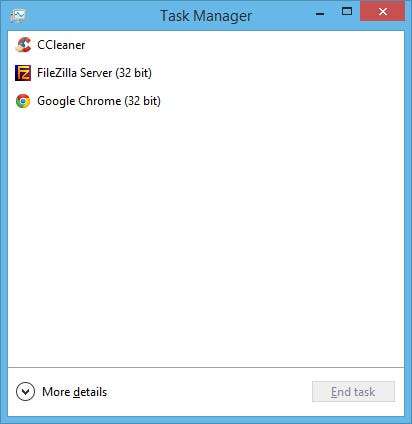
ตัวจัดการงานใน Windows 7:
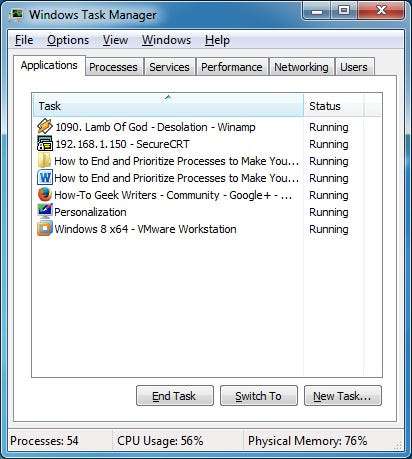
ภาพหน้าจอด้านบนอาจเป็นการหลอกลวงเล็กน้อยเพราะในตอนแรกดูเหมือนว่าตัวจัดการงานใน Windows 7 จะมีประโยชน์และให้ข้อมูลมากกว่า ในทางตรงกันข้าม Microsoft ได้ยกเครื่องตัวจัดการงานที่ค่อนข้างคลาสสิกและอัดแน่นด้วยคุณสมบัติเพิ่มเติมเพื่อให้การจัดลำดับความสำคัญและการแก้ไขปัญหาง่ายยิ่งขึ้นใน Windows 8
หน้าจอแรก - หน้าจอ“ รายละเอียดน้อยลง” - ดังที่แสดงในภาพหน้าจอ Windows 8 คือสิ่งที่คุณต้องการเมื่อโปรแกรมเริ่มค้างและปฏิเสธที่จะปิด ในทำนองเดียวกันแท็บแอปพลิเคชันในตัวจัดการงานของ Windows 7 คือสิ่งที่คุณควรต้องมีเพื่อยุติโปรแกรมที่ยุ่งยาก เพียงแค่ไฮไลต์แอปพลิเคชันที่มีปัญหาแล้วกด End Task
หากคุณใช้ Windows 7 เราขอแนะนำ Microsoft’s Process Explorer เพื่อให้ได้ระดับการควบคุมที่ใกล้เคียงกันสำหรับกระบวนการทำงานเช่นที่ Windows 8 มีให้ เราได้เขียนไว้ก่อนหน้านี้ คำแนะนำเกี่ยวกับ Process Explorer หากคุณตัดสินใจที่จะไปเส้นทางนั้นและต้องการรายละเอียดเพิ่มเติมเกี่ยวกับเส้นทางนี้
สิ้นสุดกระบวนการ
ตอนนี้คุณรู้วิธีเข้าถึงเครื่องมือที่คุณต้องใช้ในการฆ่ากระบวนการที่กำลังทำงานอยู่และเราได้พูดถึงวิธีการสิ้นสุดแอปพลิเคชันทั่วไป / พื้นฐานที่สุด อย่างไรก็ตามบางครั้งคุณอาจมีแอปพลิเคชั่นที่น่ารำคาญซึ่งปฏิเสธที่จะปิดแม้ว่าคุณจะส่งสแปมปุ่ม“ สิ้นสุดงาน” ซ้ำแล้วซ้ำเล่า
มีสองวิธีที่จะก้าวไปอีกขั้นเพื่อพยายามปิดความรำคาญเหล่านี้ ใน Windows 8 คุณสามารถลองคลิก“ รายละเอียดเพิ่มเติม” ซึ่งจะนำคุณไปยังแท็บกระบวนการ สิ่งนี้จะช่วยให้คุณมีมุมมองที่ละเอียดมากขึ้นเกี่ยวกับกระบวนการทำงานทั้งหมดรวมถึงกระบวนการที่กำลังทำงานอยู่เบื้องหลัง (บางครั้งกระบวนการที่มีปัญหาซึ่งทำให้ระบบของคุณล้าหลังจะไม่แสดงในหมวดหมู่ "แอป")
ในแท็บกระบวนการให้ลองไฮไลต์แอป / กระบวนการที่ต้องสงสัยและกดปุ่ม End task ง่ายยิ่งขึ้นคุณสามารถคลิกขวาที่มันแล้วกด End task
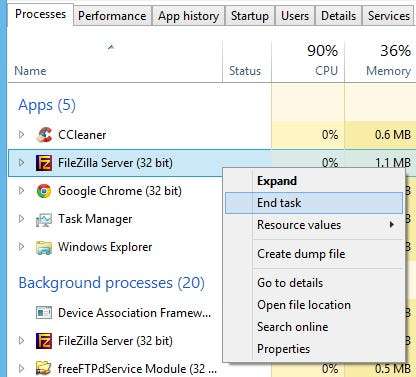
ขั้นตอนโดยทั่วไปเหมือนกันสำหรับ Windows 7:
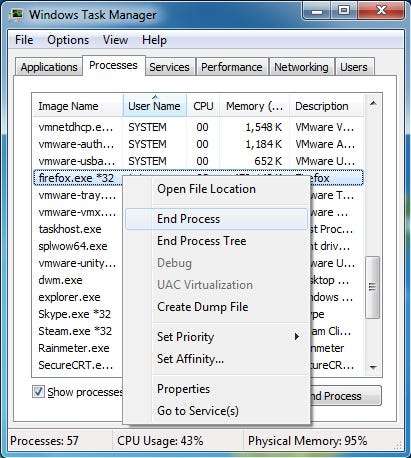
การสิ้นสุดแผนผังกระบวนการ
ในภาพหน้าจอด้านบนคุณจะเห็นตัวเลือก "End Process Tree" ด้านล่าง "End Process" การทำเช่นนี้จะไม่เพียง แต่ฆ่ากระบวนการที่เลือก แต่กระบวนการทั้งหมดที่เริ่มต้นโดยกระบวนการนั้นโดยตรงหรือโดยอ้อม ปกติแล้วนี่ไม่ใช่คุณสมบัติที่มีประโยชน์ แต่คุณอาจพบว่าตัวเองกำลังใช้คุณลักษณะนี้อยู่ภายใต้สถานการณ์ที่รุนแรง
ตัวเลือก“ End Process Tree” สามารถพบได้ในตัวจัดการงานของ Windows 8 ภายใต้แท็บรายละเอียดซึ่งคุณจะเห็นรายการดิบของกระบวนการที่กำลังทำงานอยู่ซึ่งคล้ายกับแท็บกระบวนการในตัวจัดการงานของ Windows 7
การตรวจสอบประสิทธิภาพและการจัดลำดับความสำคัญของกระบวนการ
การกำหนดลำดับความสำคัญของกระบวนการไม่ใช่สิ่งที่คนส่วนใหญ่ต้องทำบ่อยนัก การเปลี่ยนลำดับความสำคัญของกระบวนการทำงานจะมีประโยชน์อย่างยิ่งเมื่อทรัพยากรของคอมพิวเตอร์ของคุณถูกใช้จนหมดแล้วและคุณต้องการเลือกกระบวนการที่ต้องการให้คอมพิวเตอร์ของคุณให้ความสนใจมากขึ้นด้วยตนเอง
ตรวจสอบประสิทธิภาพพีซีของคุณ
ในภาพหน้าจอด้านล่างนี้คุณจะเห็นว่าการใช้งาน CPU ของคอมพิวเตอร์ถูกใช้งานสูงสุดโดยลดขนาดไว้ที่ 99% ส่งผลให้การเปิดแอปพลิเคชั่นใหม่ ๆ หรือเพียงแค่พยายามใช้คอมพิวเตอร์โดยทั่วไปอาจทำงานได้ช้าลงอย่างไม่น่าเชื่อ เวลาเช่นนี้เหมาะที่จะยุติหรือจัดลำดับความสำคัญของกระบวนการ
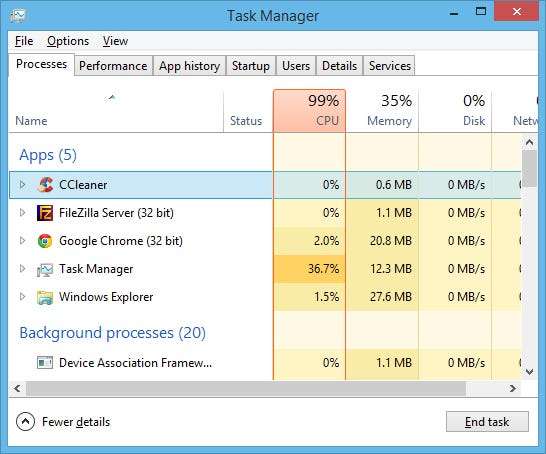
การขุด Bitcoin, Folding @ home, Prime95 และแอปพลิเคชันอื่น ๆ ที่คล้ายคลึงกันสามารถเพิ่มการใช้งาน CPU ของคุณได้สูงสุด แต่ใช้ประโยชน์จากการจัดลำดับความสำคัญของกระบวนการเพื่อให้ผู้ใช้ปลายทาง (คุณ) ไม่สังเกตเห็นการเปลี่ยนแปลงใด ๆ ในประสิทธิภาพของคอมพิวเตอร์
ในการเปลี่ยนลำดับความสำคัญของกระบวนการบน Windows 8 คุณต้องอยู่บนแท็บรายละเอียดและคลิกขวาที่กระบวนการใด ๆ ที่กำลังทำงานอยู่ คำแนะนำเดียวกันสำหรับ Windows 7 แต่คุณต้องอยู่ในแท็บกระบวนการ
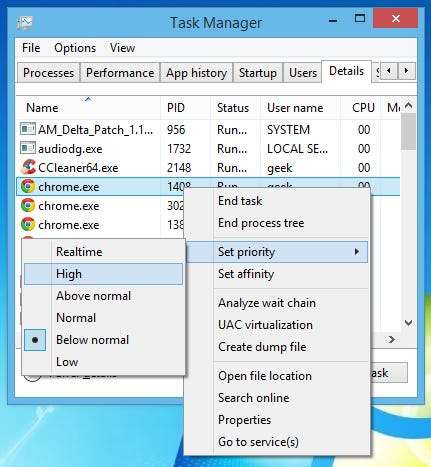
ใต้ตัวเลือก "กำหนดลำดับความสำคัญ" ในภาพหน้าจอด้านบนคุณจะเห็นอีกตัวเลือกหนึ่งชื่อ "ตั้งค่าความสัมพันธ์" ด้วยตัวเลือกดังกล่าวคุณสามารถควบคุมได้ว่าจะใช้คอร์ใดของโปรเซสเซอร์ของคุณสำหรับกระบวนการที่เลือก
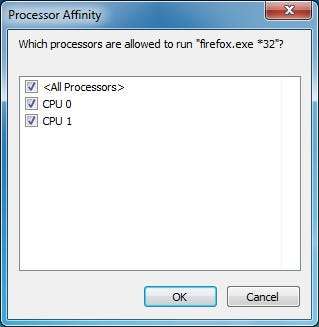
สำหรับความตั้งใจและวัตถุประสงค์ส่วนใหญ่การตั้งค่าลำดับความสำคัญจะเป็นตัวเลือก go-to แต่ขอแนะนำให้ทราบเกี่ยวกับตัวเลือกความเกี่ยวข้องและมีไว้ในแถบเครื่องมือของคุณ
ฉันจะใช้สิ่งนี้ในชีวิตจริงได้อย่างไร?
เราได้แสดงรายละเอียดวิธียุติและจัดลำดับความสำคัญของกระบวนการ ในฐานะที่เป็นผู้เชี่ยวชาญการทดลองกับสิ่งเหล่านี้เป็นเรื่องดี แต่คุณอาจยังคงดิ้นรนเพื่อหาว่าสิ่งเหล่านี้จะมีประโยชน์อย่างไรในสถานการณ์จริง
การตรวจสอบประสิทธิภาพคอมพิวเตอร์ของคุณเป็นสิ่งที่คุณควรทำอย่างยิ่ง แท็บประสิทธิภาพบน Windows 7 และ 8 ให้ข้อมูลเชิงลึกที่ดีเยี่ยมเกี่ยวกับวิธีการจัดสรรทรัพยากรของคอมพิวเตอร์ของคุณ การติดตามข้อมูลนี้จะช่วยให้คุณตัดสินใจได้ว่าอาจจำเป็นต้องอัปเกรดหน่วยความจำหรือไม่ (หากคุณเห็นการใช้งานหน่วยความจำของคุณสูงกว่า 80% อยู่เสมออาจเป็นความคิดที่ดีที่จะขยาย)
เมื่อใดก็ตามที่โปรแกรมค้างนานกว่าสองสามวินาทีคุณควรฆ่ามัน (หากคุณยังไม่ได้บันทึกการเปลี่ยนแปลงคุณอาจต้องการลองและ "รอให้ออก") นี่เป็นสิ่งสำคัญที่ต้องทราบเพื่อให้คุณสามารถหลีกเลี่ยงรอบการใช้พลังงานที่ไม่จำเป็นหรือเสียเวลา CPU ไปกับแอปพลิเคชันที่ไม่ยอมปิด
หนึ่งในกระบวนการที่แฮงค์ที่สุดคือ Windows Explorer Microsoft ต้องทราบปัญหานี้เนื่องจากมีความสามารถในการเริ่มกระบวนการใหม่ในตัวจัดการงานของ Windows 8 เวลาส่วนใหญ่ที่คุณพบว่าตัวเองดึงตัวจัดการงานขึ้นมาอาจเป็นเพราะสิ่งนี้
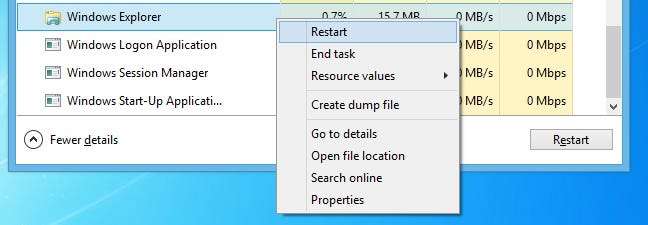
หากคุณใช้ Windows 7 ลอง คู่มือนี้สำหรับการรีสตาร์ท Explorer .
ประการสุดท้ายการเปลี่ยนลำดับความสำคัญของกระบวนการทำงานเป็นสิ่งที่ควรคำนึงถึงเมื่อใดก็ตามที่ Windows ไม่ได้จัดสรรทรัพยากรทางกายภาพของคอมพิวเตอร์ในแบบที่คุณต้องการ ตัวอย่างเช่นอาจใช้ CPU เป็นจำนวนมากในการเรียกใช้แอปพื้นหลังที่คุณไม่ได้ใช้ในขณะนี้ แต่ยังไม่ต้องการปิดในขณะที่คุณกำลังดิ้นรนเพื่อเล่นวิดีโอเกมที่ล้าหลังเนื่องจากพีซีของคุณสำลักแอปพลิเคชัน ตอนนี้คุณไม่ได้ใช้งาน
สถานการณ์เหล่านี้อาจไม่ได้เกิดขึ้นบ่อยนัก (จากนั้นก็เป็น Windows ที่เรากำลังพูดถึง) แต่อย่างน้อยคุณก็จะพร้อมเมื่อเกิดขึ้น







